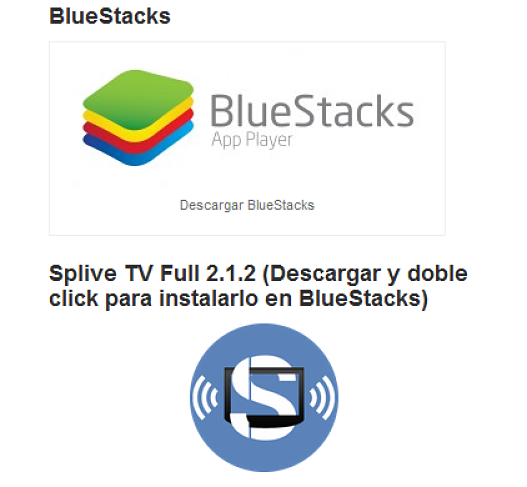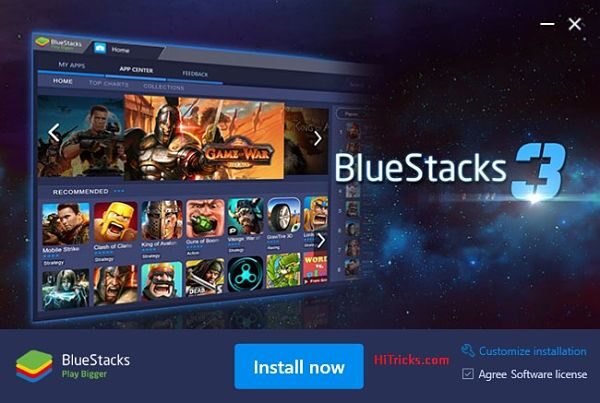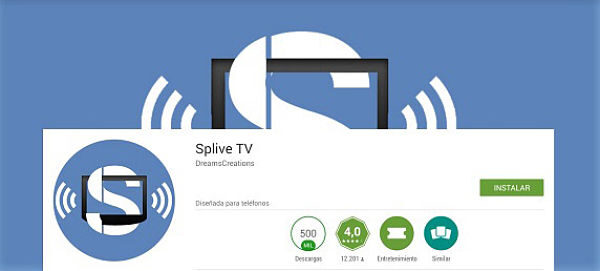
Splive TV, l'application pour appareil Android qui nous permet de voir toutes sortes de chaînes payant et gratuit, il peut également être installé sur notre PC même si pour cela nous devons suivre une série d'étapes spécifiques que nous présentons ci-dessous.
On ne peut pas dire ça installer Splive TV sur votre ordinateur C'est un peu compliqué, même s'il faut une série d'étapes que nous détaillons pour que vous puissiez exécuter une application qui est en fait pour les téléphones portables sur votre PC.
Comment installer Splive TV sur un PC
Comme vous le savez déjà si à tout moment vous avez eu besoin une application pour visualiser toutes les chaînes de télévision sur votre mobile, il y a la possibilité de le faire à travers Splive TV l'une des meilleures applications à cet égard. C'est tellement bon que surpris qu'il ne soit pas disponible pour PC même quand edonc ça ne veut pas dire qu'on peut en profiter depuis notre ordinateur.
Si vous souhaitez installer Splive tv sur un PC lou ce que vous devriez faire est téléchargez l'application pour appareil mobile sur votre ordinateur, mais avant cela, vous devez effectuer d'autres étapes que nous allons détailler ci-dessous.
1- La première chose à faire pour installer Splive TV sur un PC et que l'application fonctionne sans problème est d'utiliser un Programme qui sera en quelque sorte utile pour émuler android sur ordinateur. Le programme en question est Bluestacks.
2-il faut recherchez Bluestacks et téléchargez le programme. Pour cela, il y a deux options, l'une est de faire un don de deux euros à Bluestacks pour qu'ils continuent à maintenir et développer le programme et l'autre est de ne pas payer mais vous devrez installer une série d'"applications du jour". Choisissez l'option qui vous convient le mieux et passez à autre chose.
3- Maintenant, vous devez ouvrir Bluestacks et une interface apparaîtra dans laquelle si vous regardez en haut à gauche, vous verrez un chercheur d'orange. Tapez Google Play Parce que ce que vous allez faire, c'est télécharger la boutique d'applications mobiles Android sur votre ordinateur afin de pouvoir rechercher plus tard Splive TV.
4- Une fois cela fait, nous devons redémarrer l'ordinateur. Lorsqu'il a complètement redémarré, ouvrez à nouveau Bluestack et maintenant dans le pour chercher il suffit d'écrire « Splive tv », vous verrez donc une option pour rechercher l'application dans Google Play.
5- Lorsque vous avez trouvé Splive TV, vous n'avez plus qu'à téléchargez l'application et le tour est joué ! vous l'aurez déjà installé sur votre ordinateur.
À présent vous devrez ajouter les listes de chaînes à Splive TV. Tu peux apprendre à le faire cliquant ici, ou il vous suffit de trouver l'URL avec la liste des chaînes que vous souhaitez voir avec Splive TV et de l'écrire ou de la coller dans le champ de recherche de l'application dans l'option "+".
D'autre part, il est également recommandé d'avoir un "player" installé ou joueur c'est mieux que Splive TV, donc aucune chaîne ne vous fait défaut. Vous pouvez installer LiveMediaPlayer que vous pouvez également rechercher dans Bluestacks et Google Play.
Lorsque vous souhaitez regarder une chaîne avec Splive TV, vous devez choisir le Option « Autres » pour choisir le lecteur LiveMediaPlayer Et maintenant oui, vous aurez la possibilité de regarder Splive TV sans problème sur votre ordinateur.